Llama 2是由Meta开发的大语言系列模型,经过预训练和微调的生成式文本模型,其参数数量从70亿到700亿不等。目前亚马逊云科技官网已经支持使用,客户可以借助Amazon SageMaker JumpStart轻松试用和使用Llama 2。为了方便用户能够更直观地了解,本文就来为大家详细介绍一下借助亚马逊Amazon SageMaker部署Llama 2模型教程,仅供参考。
一、与Llama 2相关的亚马逊免费云服务
1、亚马逊免费云服务器亚马逊免费云服务器即Amazon EC2,提供最广泛、最深入的计算平台,可选择处理器、存储、联网、操作系统和购买模式。免费试用配置为1核1G、30GB SSD、多操作系统可选、高频Intel Xeon处理器,可免费试用12个月。
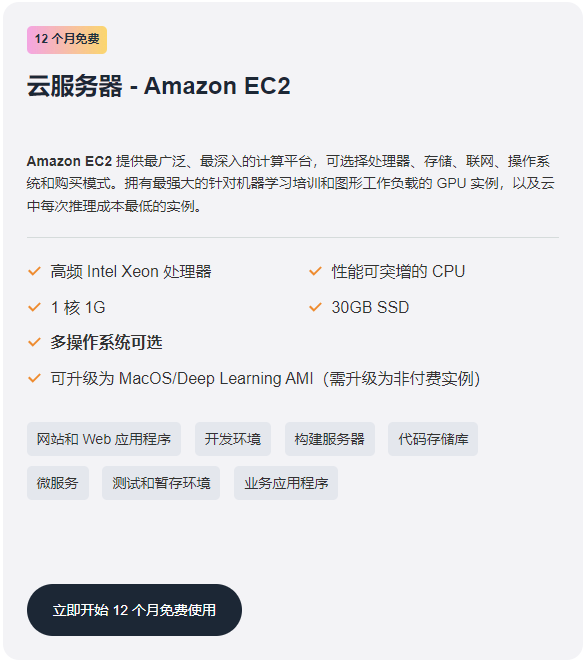
亚马逊免费云存储即Amazon S3,是一种对象存储服务,提供行业领先的可扩展性、数据可用性、安全性和性能。免费试用配置为5GB标准存储、20000个Get请求、2000个PUT/COPY/POST或LIST请求、100 GB的数据传出量、11个9的数据持久性,可免费试用12个月。
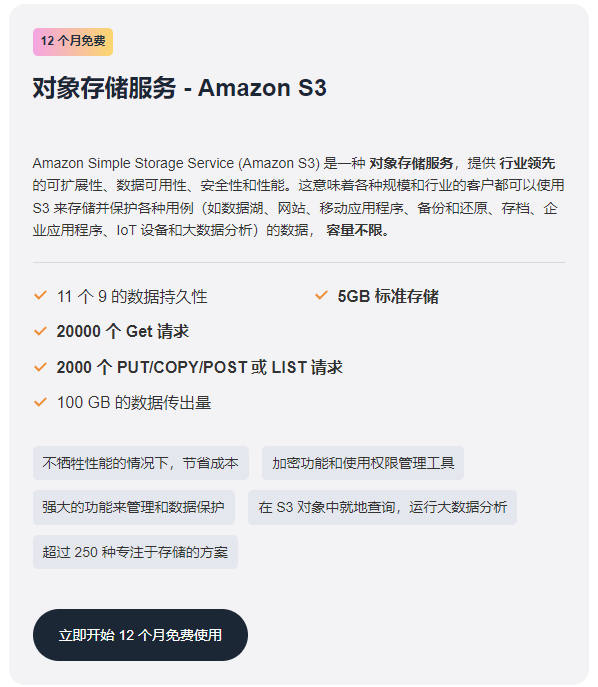
亚马逊免费无服务器服务即Amazon Lambda,用户无需管理服务器,自动扩展应用程序。每月 100 万次免费请求和每月高达320万秒计算时间,永久免费使用。
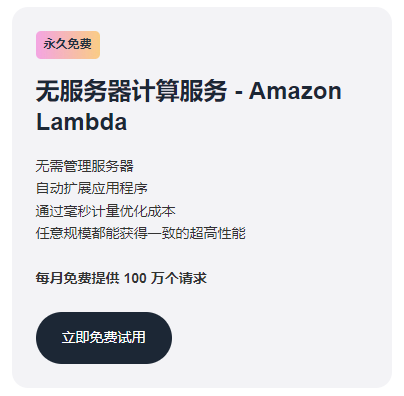
亚马逊Amazon SageMaker是一种面向所有数据科学家和开发人员的机器学习服务,可免费试用2个月。
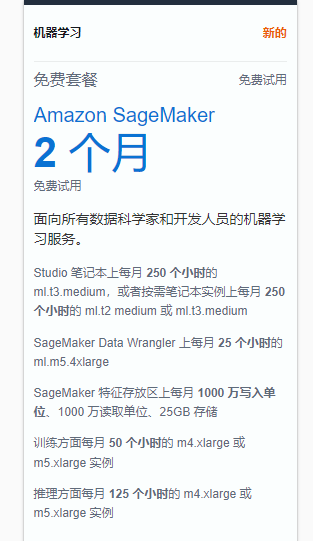
以上亚马逊免费云服务的获取方式:新用户注册亚马逊云科技账户,即可在控制台中试用免费服务。
点击获取:亚马逊免费云服务
相关推荐:《亚马逊云科技账号注册流程图解》
二、设置亚马逊Amazon SageMaker Studio1、进入亚马逊云科技官网,注册并登录账号。
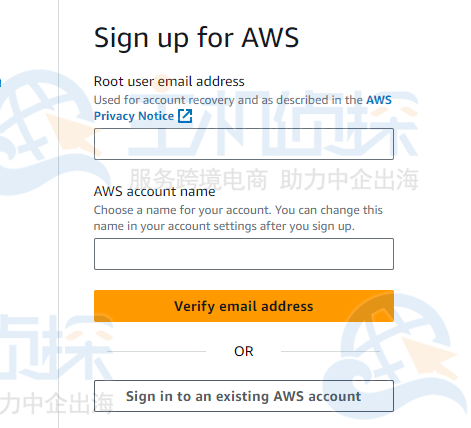
2、进入亚马逊云科技控制台,选择“Machine Learning(机器学习)”,点击“Amazon SageMaker”。
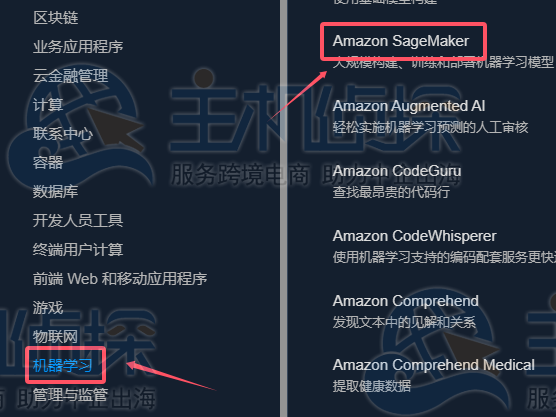
3、第一次使用Amazon SageMaker Studio的用户需要创建一个SageMaker Domain,建议选择快速设置。
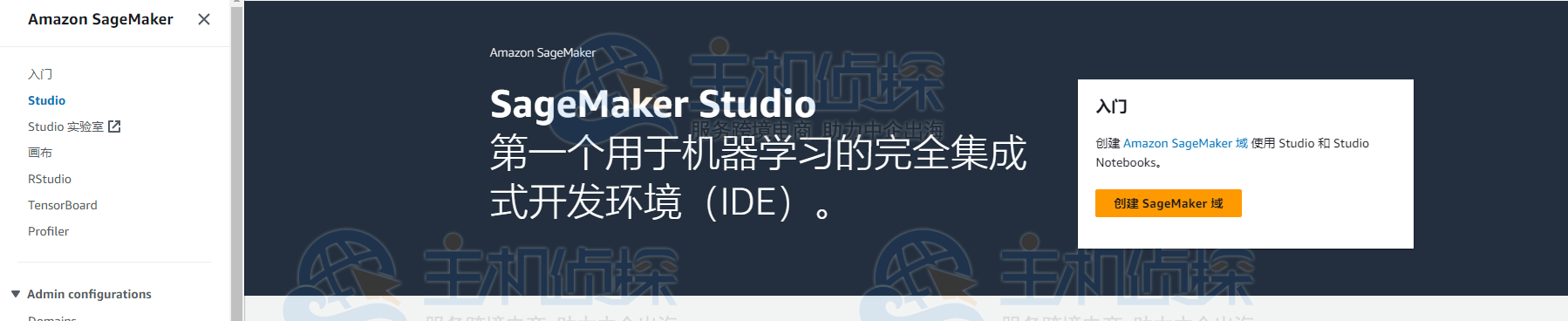
4、预计几分钟就可以创建好SageMaker Studio。
完成后启动SageMaker Studio。
三、通过Amazon SageMaker JumpStart部署Llama 21、登录SageMaker Studio,进入以下页面。
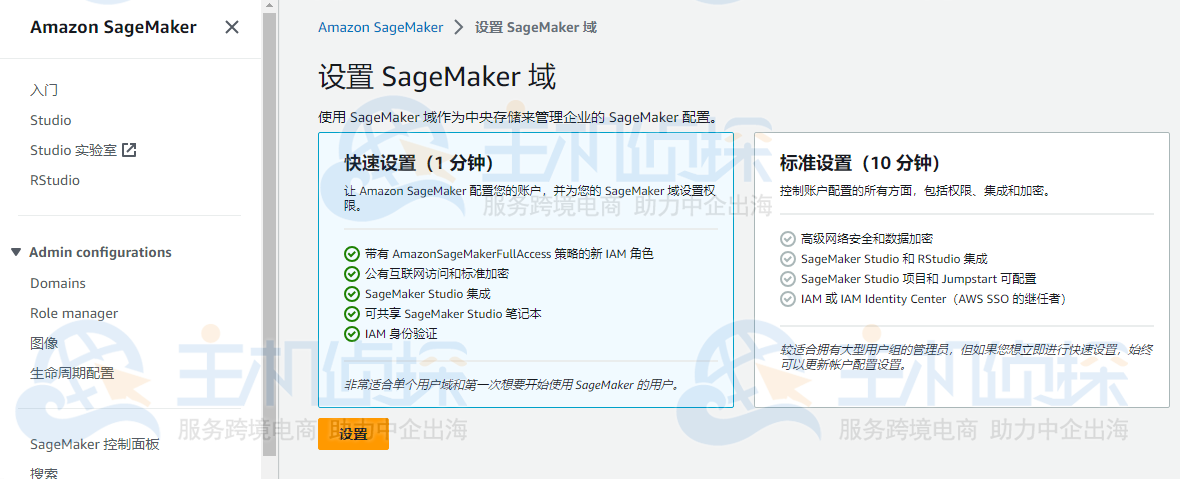
2、在导航窗格中的SageMaker JumpStart下,选择“Models,notebooks,solutions”。
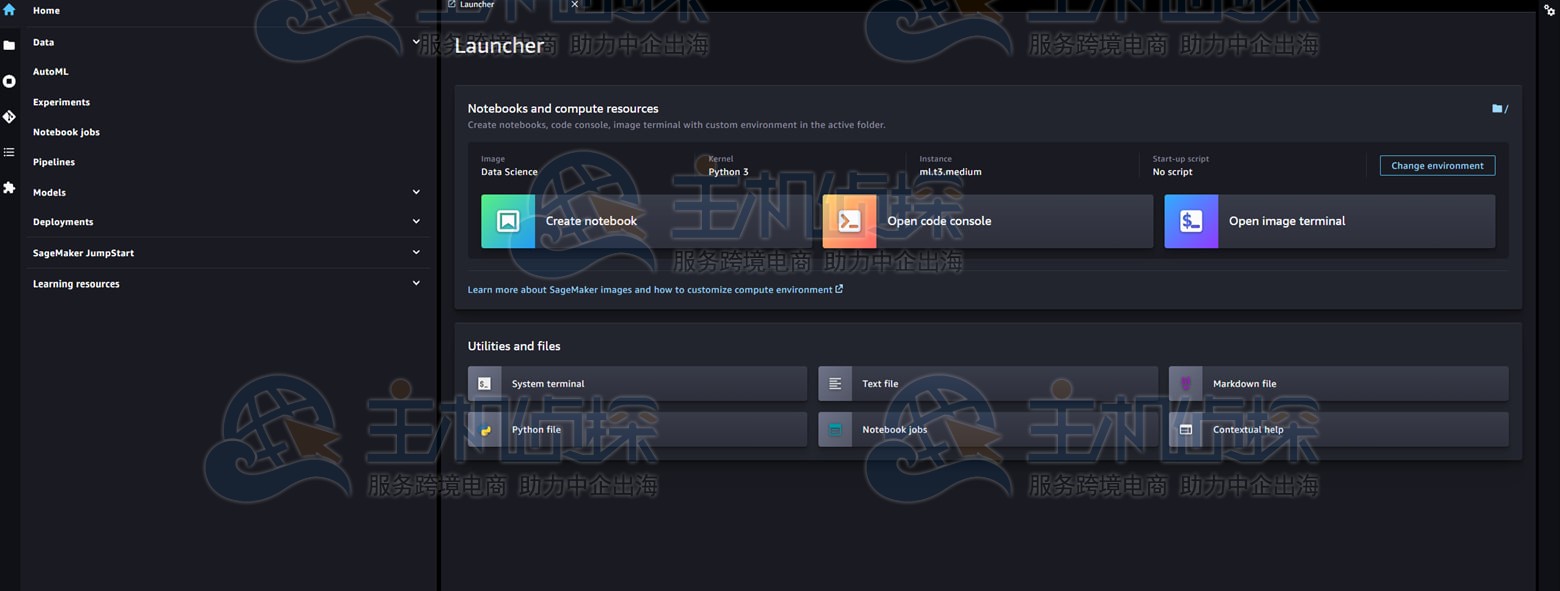
3、选择自己喜欢的Llama 2模型参数,这里选择的是了Llama-2-7b模型。
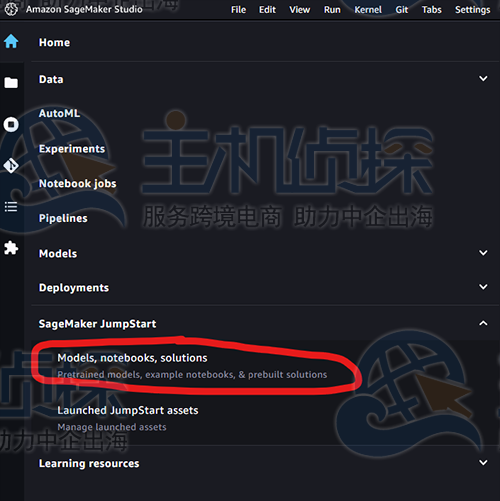
4、点击Llama-2-7b,进入模型页面,用户可以通过Deployment Configuration修改对应部署的实例类型,本文使用默认的Sagemaker设置并按原样部署模型。
5、配置部署参数
- 实例类型:选择ml.t2.medium(2核CPU+4GB内存)。
- 部署模式:勾选“Cost-Saving Mode”以自动释放闲置实例
- 网络设置:使用默认VPC及安全组,避免复杂配置。
6、在控制台中点击“Deploy”即可以部署Llama-2-7b模型,等待部署完成即可。
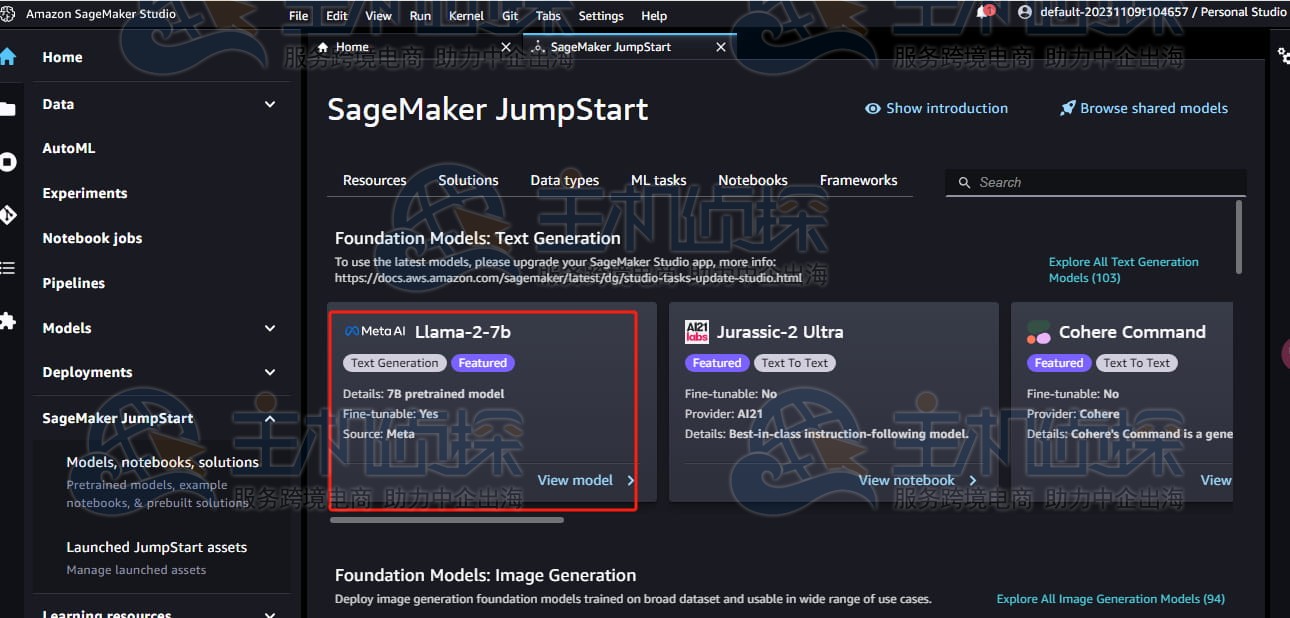
7、部署完成后,控制台SageMaker页面中的“终端节点”标签下,用户可以看到目前已经被启动的推理端点。
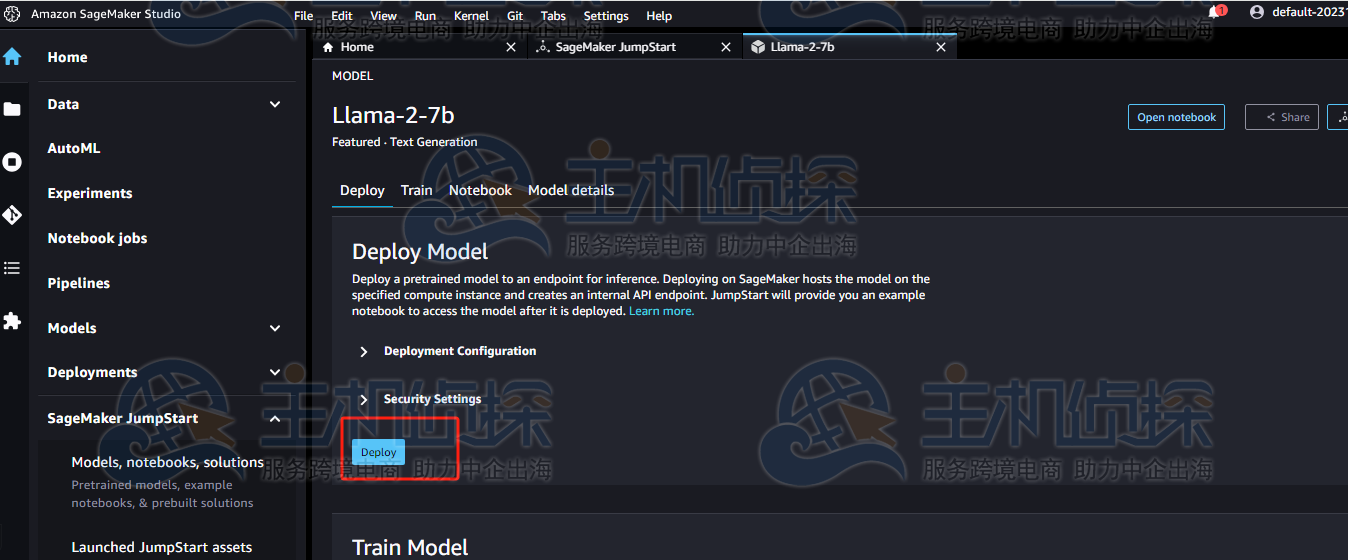
7、部署端点后,单击“Open Notebook(打开笔记本)”按钮以打开笔记本。
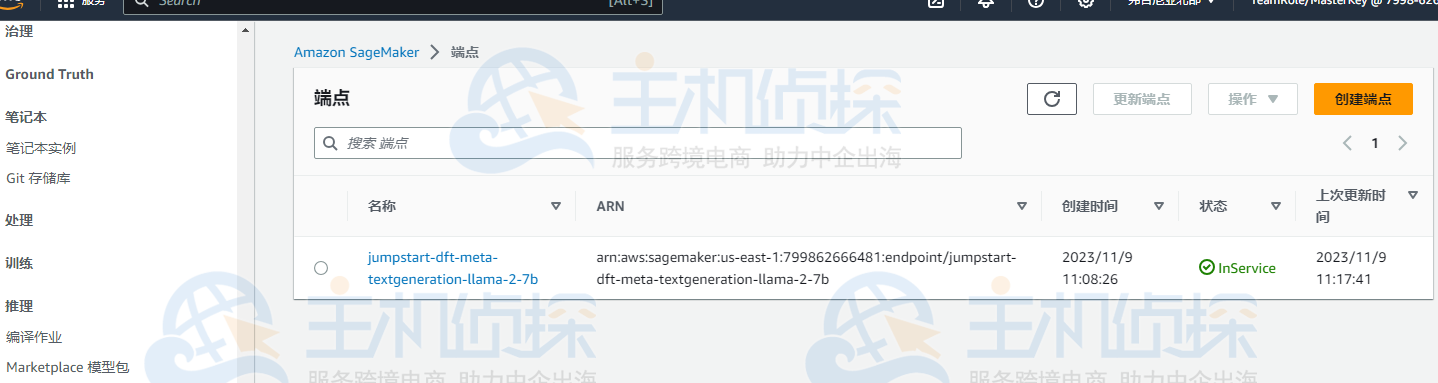
8、可以看到一个类似下图的页面,按屏幕截图中的说明单击“Play(运行)”。
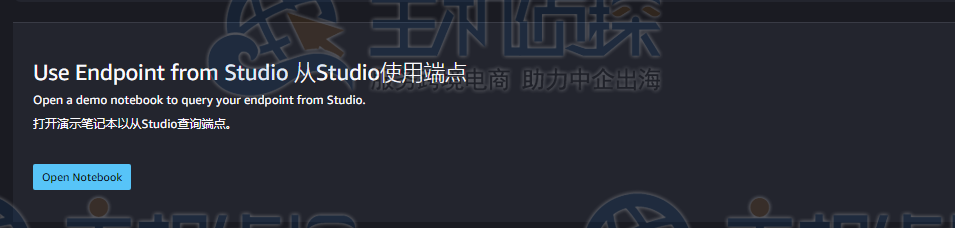
9、等待一段时间就可以看到推理结果,如下图。

至此已经完成亚马逊Amazon SageMaker快速部署Llama 2大模型的全部流程。
相关推荐:
《Amazon SageMaker AI结合DeepSeek构建AI Agents教程》
《亚马逊云科技自研芯片Inferentia部署DeepSeek-R1模型教程》
(本文由美国主机侦探原创,转载请注明出处“美国主机侦探”和原文地址!)

微信扫码加好友进群
主机优惠码及时掌握

QQ群号:938255063
主机优惠发布与交流







